随着科技的发展,我们在日常生活和工作中经常需要使用各种办公软件来处理文档,其中WPS演示文稿是一款功能强大且易于操作的软件,可以帮助我们制作出精美的演示文稿。本教程将向大家介绍如何利用WPS演示文稿制作演示文稿,以及一些常用的功能和技巧。
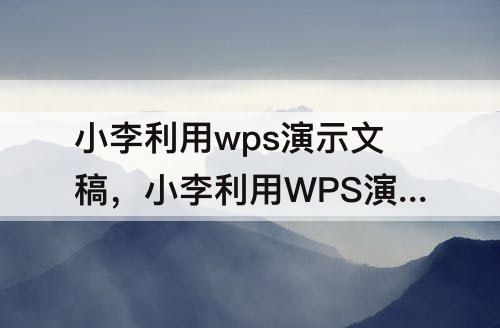
安装WPS演示文稿
首先我们需要在电脑上安装WPS演示文稿。在浏览器中搜索WPS官方网站,找到WPS演示文稿的下载链接,下载并安装到电脑上。安装完成后,打开WPS演示文稿。
创建新文档
在WPS演示文稿软件中,点击“新建”按钮,选择合适的模板或空白文档开始制作演示文稿。如果选择模板,可以根据自己的需求选择合适的主题和布局。
插入文本和图片
在演示文稿的每一页中,我们可以通过点击“插入”按钮来插入文本框和图片。在文本框中输入所需文字,并调整字体、字号和颜色等样式。在插入图片时,可以选择本地图像文件,也可以通过网络链接插入在线图片。
添加幻灯片
在制作演示文稿中,我们需要为每一页内容添加幻灯片。在WPS演示文稿中,点击“幻灯片”菜单,在下拉菜单中选择“添加幻灯片”。可以根据需要选择不同的布局和样式。
设置动画和切换效果
为了使演示文稿更加生动和有趣,我们可以为每个幻灯片设置动画和切换效果。在WPS演示文稿中,选择某一页幻灯片,点击“动画”选项卡,在面板中选择合适的动画和效果。
保存和导出
制作完演示文稿后,不要忘记保存。点击“文件”菜单,选择“保存”或“另存为”来保存演示文稿。在导出时,可以选择将演示文稿导出为PDF、PPT等格式,以便在其他设备或软件上播放。
总结
通过本教程,我们学习了如何利用WPS演示文稿制作演示文稿的基本操作和常用功能。我们可以根据自己的需求来添加和调整文本、图片、幻灯片以及动画等,制作出独一无二的演示文稿。祝大家在使用WPS演示文稿时取得好成果!





















